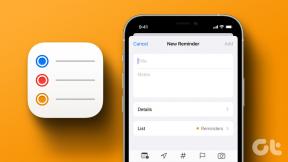VLC Player Kullanarak Apple TV'nizde Medya Nasıl Oynatılır
Çeşitli / / February 15, 2022
Çok popüler VLC medya oynatıcı, kısa süre önce, bilgisayarınızda birden fazla farklı medya dosyasını orada görüntülemek için doğrudan Apple TV'nize ışınlamanıza izin veren ücretsiz bir Apple TV uygulamasıyla çıktı. VLC çok popüler çünkü böyle bir videonun oynatılmasına izin veriyor. çok çeşitli formatlar. Bu, özellikle Apple ürünleri için yararlıdır, çünkü bazen medya oynatmayı yalnızca Apple'ın iTunes ve iCloud gibi ekosistemindeki içerikle sınırlamaya çalışabilirler.

VLC uygulamasıyla ses, video ve yakında fotoğrafları görüntüleyebilirsiniz. Desteklenen formatlar arasında M4A, MP3, WAV, WMA, OGG, MP4, WMV, FLV, QuickTime ve daha fazlası bulunur. Bu ilginizi çekiyorsa, bilgisayarınızı (PC veya Mac) TV uygulamasına bağlamaya başlamak için Apple TV için ücretsiz VLC uygulamasını indirmek için zaman kaybetmeyin.
Apple TV için VLC Uygulamasını İndirin
Apple TV için VLC Player uygulamasını indirmek için Apple TV'nizi açmanız, App Store'a gitmeniz ve manuel olarak aramanız gerekir. Ne yazık ki, Apple şu anda Apple TV uygulamalarına bağlanmak için bir yol sağlamamaktadır, bu nedenle burada bağlantı veremeyiz. Uzaktan kumandanızla “VLC” yi arayın ve oldukça hızlı bir şekilde gelmelidir.
Uç: Alternatif olarak, indirmek en iPhone veya iPad için Mobil uygulama için VLC hangi Apple TV uygulaması ile bağlantılıdır. Ardından Apple TV App Store'da şuraya gidin: satın alındı VLC'nin buluta eklendiğini görmek için buradan da ücretsiz indirilebilir.
Apple TV'nize Medya Alma
VLC, medya dosyalarına erişmenin ve bunları yerel ağınızı kullanarak sıkıcı URL girişi yoluyla bir ağ akışına Apple TV'nizde görüntülemenin çeşitli yollarını sunar. Ancak en kolay yol, VLC'nin Uzaktan Oynatma dediği şeyi kullanmaktır. Mac'inizin veya PC'nizin dosyalarını Apple TV'ye bağlayacak olan budur.
Önemli: Öncelikle, Apple TV'nizin ve medya dosyalarınızın bulunduğu bilgisayarınızda olduğundan emin olmanız gerekir. ikisi de aynı Wi-Fi ağına bağlı, tercihen özel bir tane. Aksi takdirde bu yöntem çalışmaz.
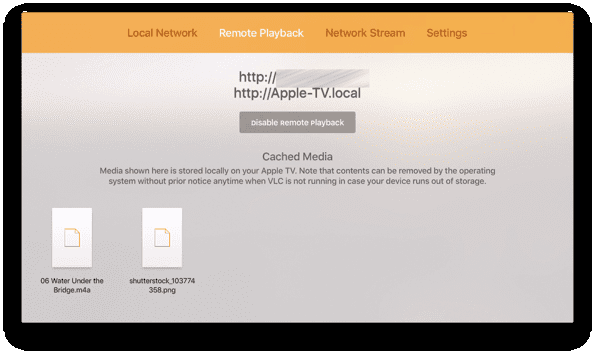
Ardından, VLC uygulamasını başlatın ve Uzaktan Oynatma üstteki sekme. Henüz etkin değilse, tıkladığınızdan emin olun. Uzaktan oynatmayı etkinleştir menünün altında. Bunun üzerinde iki farklı URL göreceksiniz. İlki ilgilendiğimiz - bu bir IP adresi.
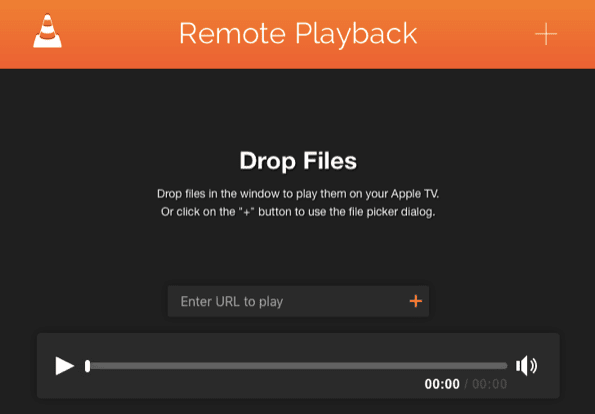
şunu yazın IP adresi web tarayıcısına bilgisayarınızda ve sayfayı yükleyin. Gördüğünüz gibi, bilgisayarınızdan Apple TV'ye aktarılacak dosyaları yükleyebileceğiniz yer burasıdır. İnternetteki mevcut bir medya dosyasından bir URL kopyalayıp yapıştırabilir, bir dosyayı pencereye sürükleyip bırakabilir veya Artı birine göz atmak için sağ üstteki simge.
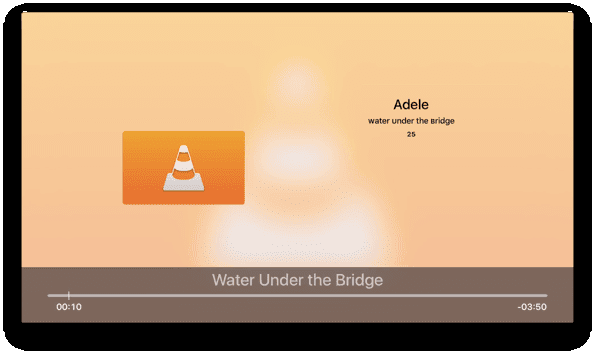
Dosyayı yükler yüklemez Apple TV'nizde oynatmaya başlayacaktır. Ve işte başlıyorsunuz — Apple TV'nize dosya göndermeye devam edin. büyülü ve harika VLC Player nasıl istersen. Ayrıca daha sonra oynatmak için uygulama içinde kaydederler.
Son güncelleme 03 Şubat 2022
Yukarıdaki makale, Guiding Tech'i desteklemeye yardımcı olan bağlı kuruluş bağlantıları içerebilir. Ancak, editoryal bütünlüğümüzü etkilemez. İçerik tarafsız ve özgün kalır.

Tarafından yazılmıştır
George Tinari yedi yılı aşkın bir süredir teknoloji hakkında yazıyor: kılavuzlar, nasıl yapılır, haberler, incelemeler ve daha fazlası. Genellikle dizüstü bilgisayarının önünde oturuyor, yemek yiyor, müzik dinliyor veya söz konusu müziğe yüksek sesle şarkı söylüyor. Zaman tünelinizde daha fazla şikayet ve alaya ihtiyacınız varsa onu Twitter @gtinari'de de takip edebilirsiniz.